每次出國前我都會檢查自己的大頭照是不是夠用,反正出國時一定要帶幾張在身邊才有安全感,大多時候都用不太到啦,但是要去巴黎的話,有一張橘卡(Carte
Orange)是方便很多的,所以
我還是會帶著在身邊。才去沖完兩組兩吋的、一組一吋的照片,相館跟我說一組6張,一組150,兩組250,所以我就沖了一組+兩組,花了四百元。但是回家一看照片,他竟然多給我了!兩吋的變成16張,一吋的八張。也許是當初沖洗的時候跟我講錯吧!一次沖八張比較合理。我一好奇,就把自己的大頭照光碟給拿了出來,一看照片「唉呦~怎麼跟他沖出來的都不一樣?」原來人家照相館會收比較多錢不是沒原因的,人家用相片修改術幫你「整容」了啊~哈哈!不過,我又突發奇想,把他幫我洗出來的照片翻拍了一遍,拿到光影魔術手中玩玩看。一玩竟然玩出心得,太妙了!以下就來分享自己製作大頭證照沖洗照的過程囉~
在開啟光影魔術手(nEO iMAGING)程式之前,一定要先取得自己的大頭照。不管你是用翻拍的(一定要拍得很清楚、對焦正確、比例也正確才可以喔)或者原本就有電子檔,把他找出來就對!
接著只要依照下面的圖片說明做就可以了,真的非常簡單!而且只要做過一次就絕對上手。
照片可以看你要什麼樣的尺寸,我選的是8張2吋的照片。
下方有一個「照片比例不符合時的編輯選項」,我選的是「先以手工裁剪」。
而且照片之間我將「照片間用灰線隔開」的選項打勾~
就只要四個步驟就完成了,非常容易!
最後把這個檔案存好後,直接拿去COSTCO沖洗就成啦!^^
P.S. 我用的光影魔術手是最陽春的0.18版,雖然最陽春,但對我來說已經很夠用了!

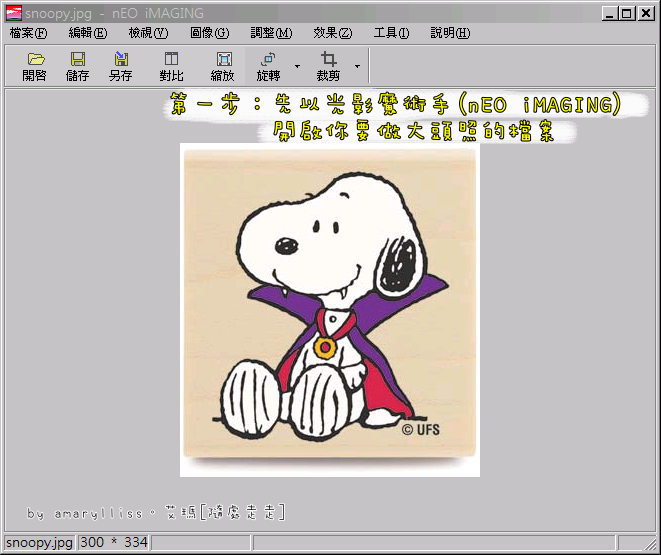
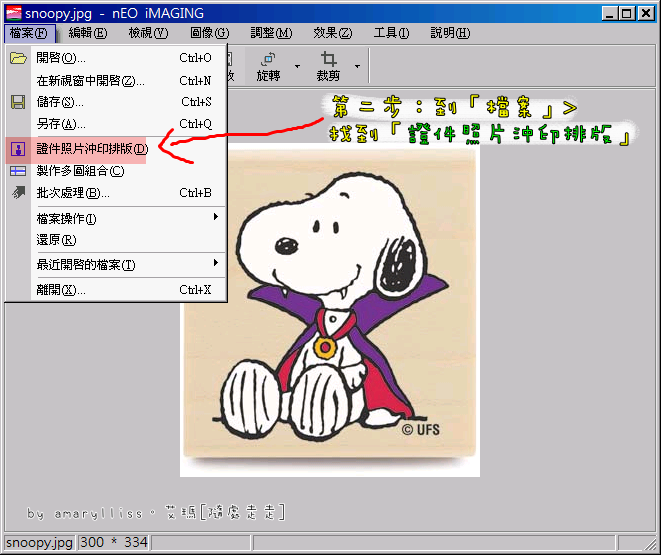
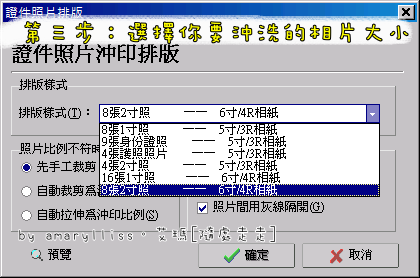

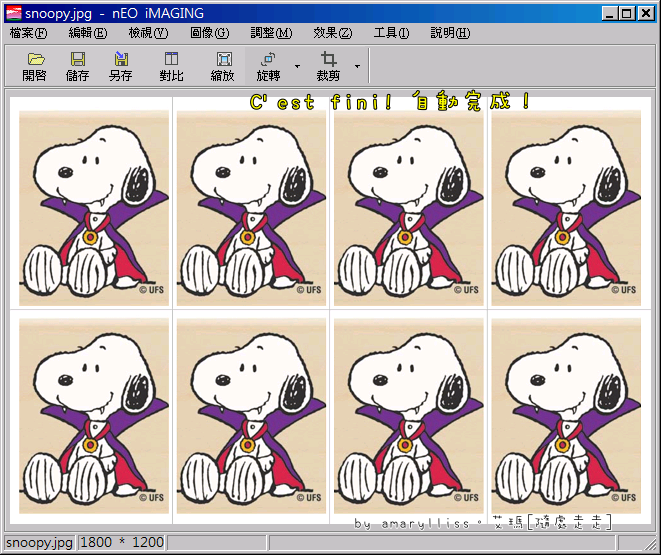
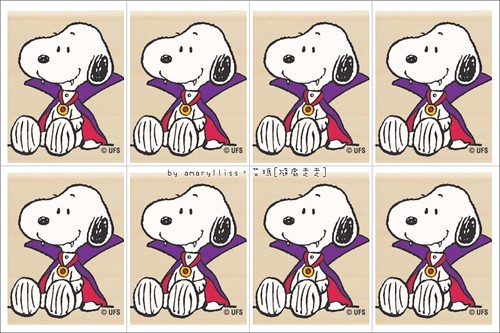
SNOOPY吸血鬼版好可愛喔!
太棒了,以前都沒想到這個小撇步耶!! 真的省好多喔!!
感謝分享^^